Annonse
Det er to typer Windows 10-brukere: de som bruker Action Center regelmessig (for nyttige varsler og raske handlinger), og de som aldri bruker Action Center i det hele tatt. Faktisk mange brukere bare deaktiver Handlingssenteret helt Hvordan tilpasse og deaktivere Windows 10 Action CenterHandlingssenteret Windows 10 er et verktøy for strømbrukere. Den samler alle viktige varslinger og snarveiene i systemoppgaven. Vi viser deg hvordan du konfigurerer ditt handlingssenter til perfeksjon. Les mer .
Hvis du faller inn i den første gruppen, har du sannsynligvis blitt irritert minst en gang av ordren til Quick Handlinger - med dette snakker jeg om knappene for nettverk, lysstyrke, VPN, beliggenhet, flymodus, etc.
Takk til forbedringer i jubileumsoppdateringen 9 Windows 10 jubileumsoppdateringsfunksjoner du vil elskeSer du fremdeles på gjerdet om Windows 10 jubileumsoppdatering? Vi har oppsummert de viktigste nye funksjonene. Forsøk å prøve dem alle hvis du allerede har oppgradert! Les mer , kan du nå omorganisere disse knappene slik du vil.
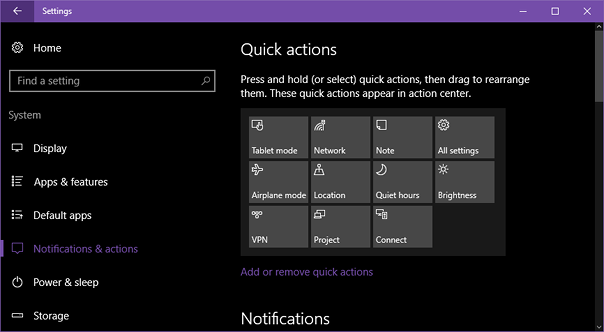
Alt du trenger å gjøre er å starte innstillinger app og naviger til System> Varsler og handlinger. I det høyre panelet er det aller første du ser Quick-handlinger-delen, der du kan klikke og hold-og-dra for å flytte knappene rundt.
Du kan også klikke på Legg til eller fjern raske handlinger for å deaktivere de du aldri bruker, og dermed frigjøre plass på ditt potensielt rotete Action Center.
Hvor ofte bruker du Action Center? Synes du varslene er nyttige, eller er de bare en irritasjon? Fortell oss om det i kommentarene!
Joel Lee har en B.S. innen informatikk og over seks års profesjonell skriveerfaring. Han er sjefredaktør for MakeUseOf.


